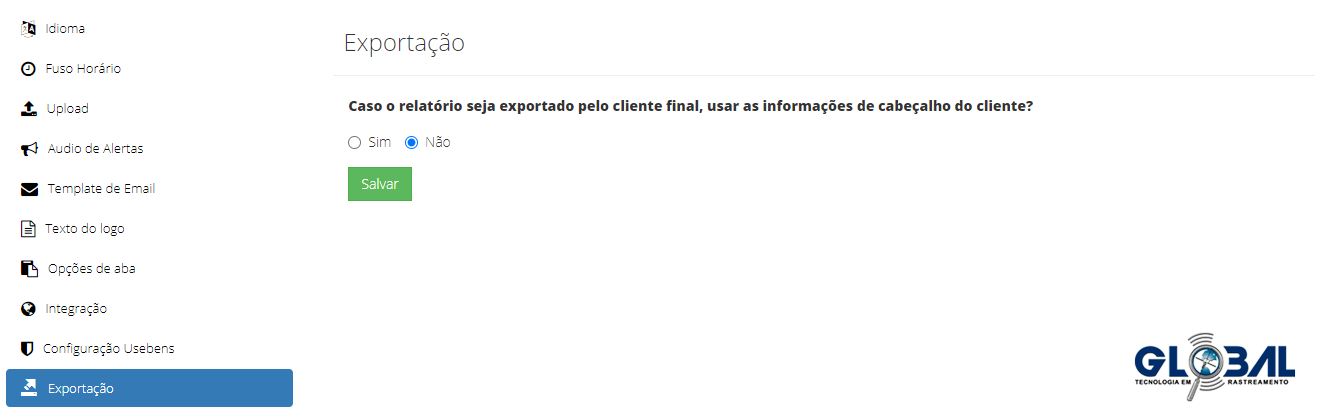Configuração do Sistema
Na guia de configuração de sistema realize as configurações gerais do seu sistema. Aqui você pode indicar o fuso horário, alterar o áudio dos alertas, template de e-mail entre outros.
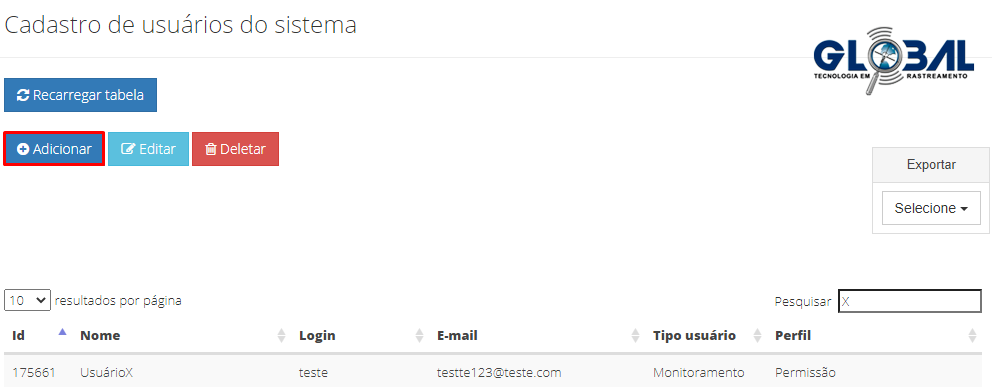
Idioma
Na aba Idioma, selecione um idioma de acordo com a lista de idiomas disponíveis: Português (Brasil), Espanhol e Inglês.
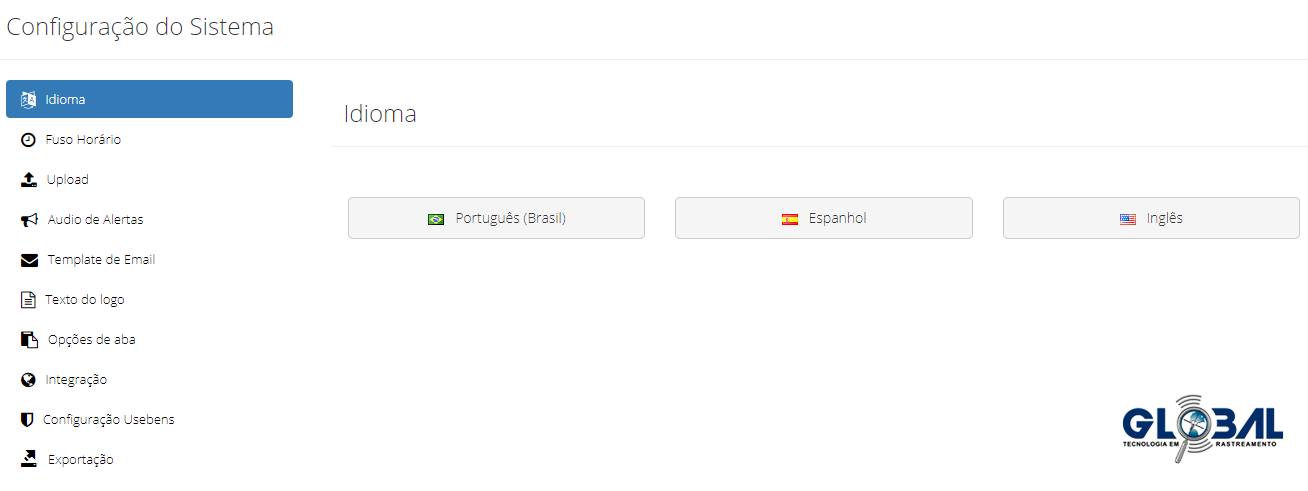
Fuso horário
Na aba Fuso Horário, escolha o fuso horário. Sua escolha influência os parâmetros de tempo exibidos em todas as caixas de diálogo e painéis do sistema.
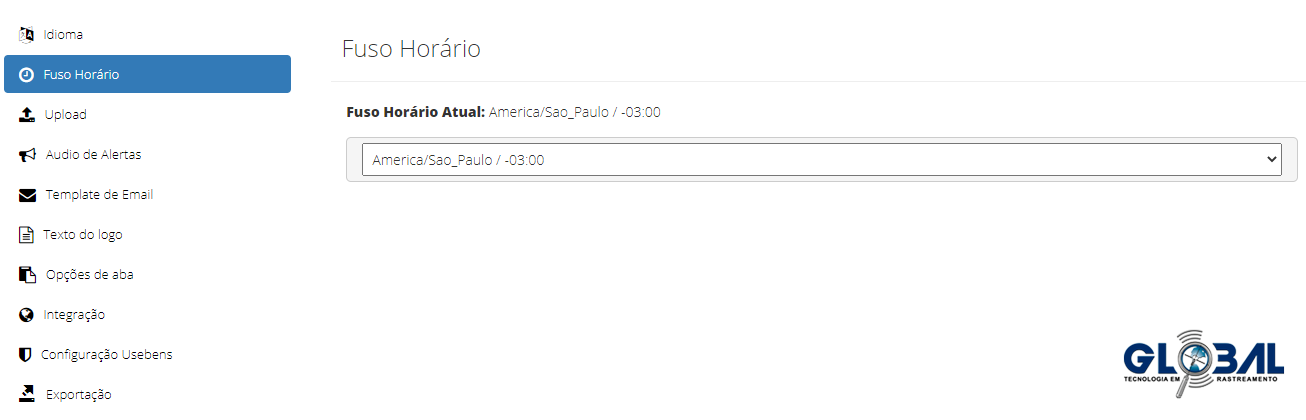
Upload
Na aba Upload, através do botão "Procurar imagem", selecione uma Logomarca/Favicon e clique no botão "Enviar" para realizar o upload das imagens para a visualização na plataforma.
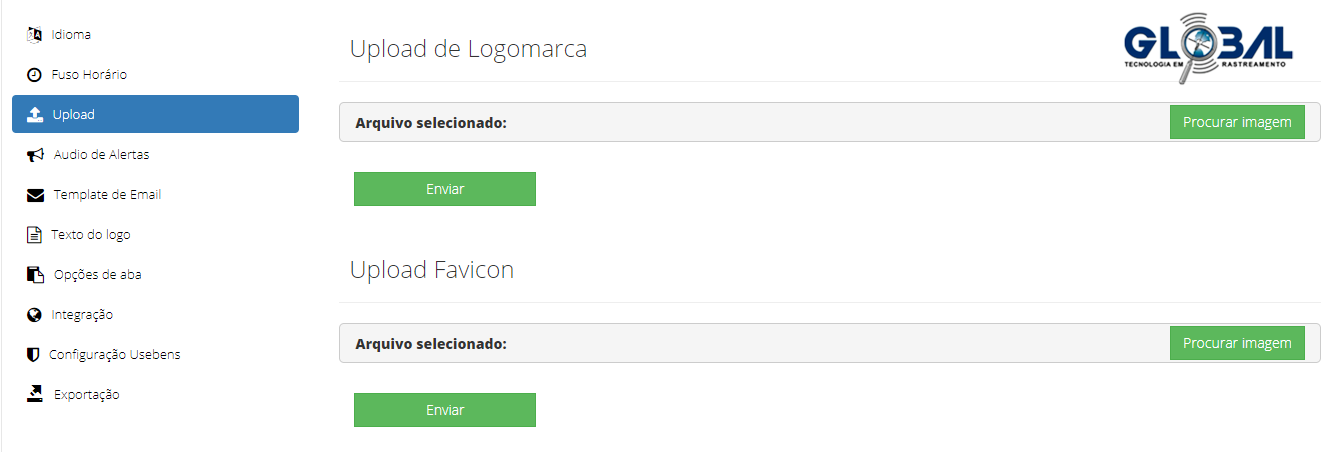
Áudio de alertas
Na aba Áudio de alertas, escolha e selecione os áudios para os Alertas Gerais e o Alerta de Pânico recebido na plataforma web.
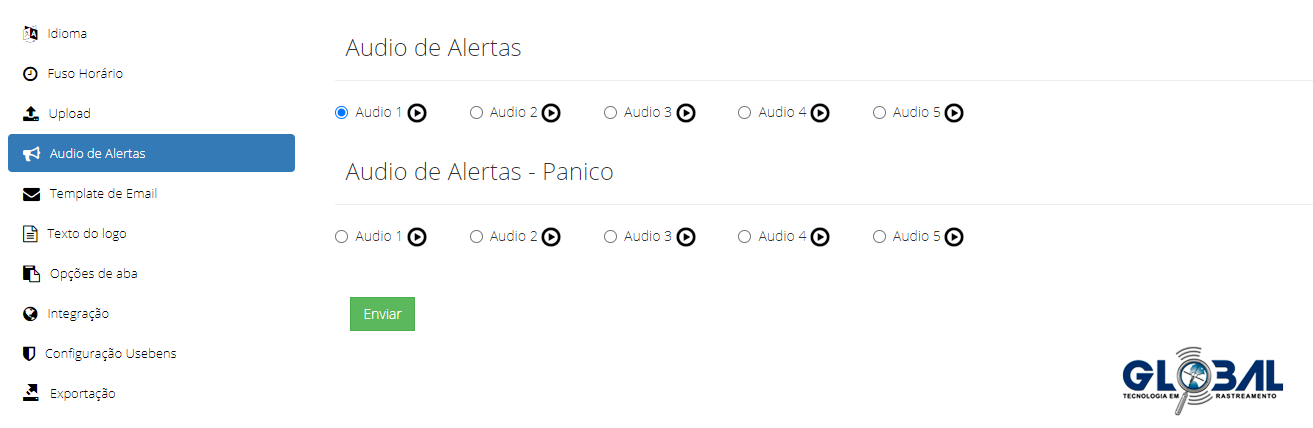
Template de e-mail
Na aba Template de e-mail, personalize o Template de E-mail Alerta e o E-mail de Convite do Cliente, com base no banco de dados dos clientes.
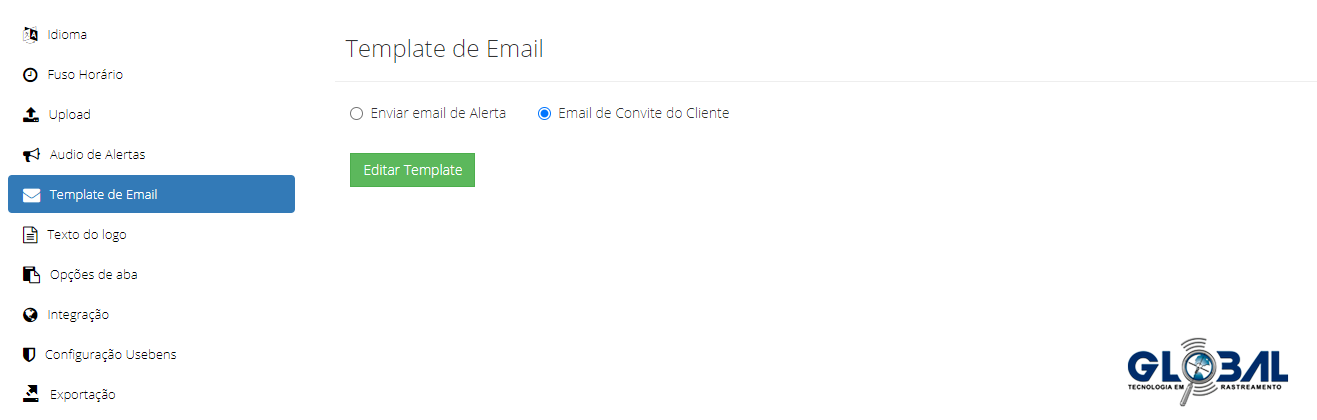
Edição de Template
Após selecionar o botão "Editar Template" você será redirecionado para a guia mostrada a seguir, caso necessário, utilize a barra de ferramentas de acesso rápido, para digitar e formatar algum item sobre a mensagem de alerta ou convite que será enviada para o cliente. É possível: alterar a fonte, alinhar o texto, inserir numeradores, imagens, entre outros inúmeros recursos.
Obs.: Os dados dos campos entre {{}} serão preenchidos automaticamente com base no banco de dados.
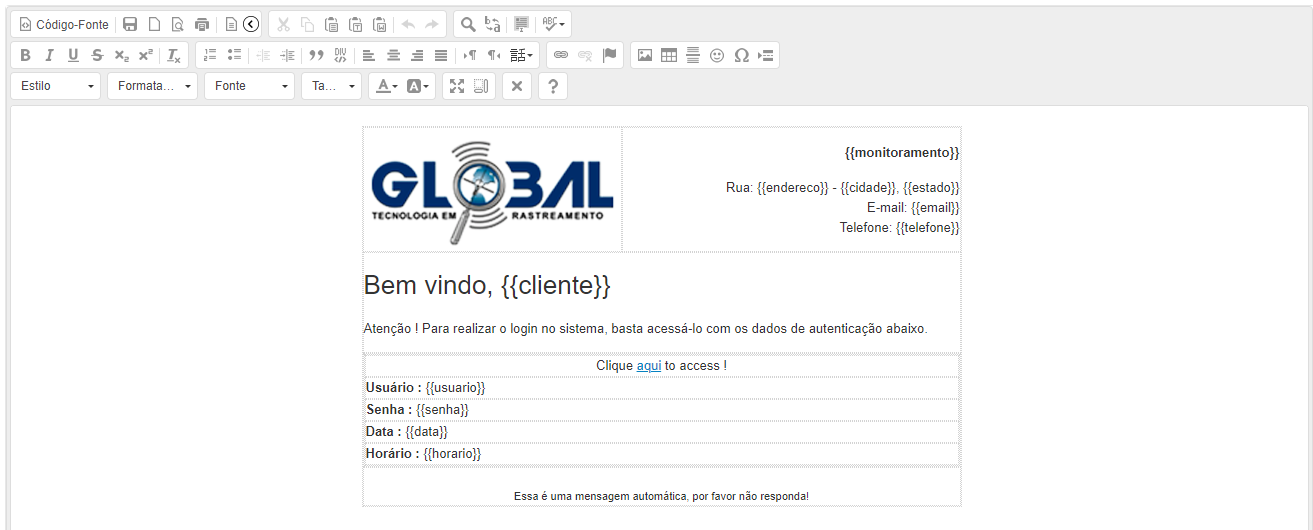
Texto do logo
Na aba Texto do logo , defina um texto ou uma mensagem personalizada visível abaixo do (Logomarca) habilitando "Exibir texto no logo" e salve com um clique em "Definir texto".

Opções de aba
Nas Opções de aba , escolha se o sistema irá abrir uma nova guia, ou não, quando ocorrer a seleção de uma função na plataforma e clique no botão "Salvar".
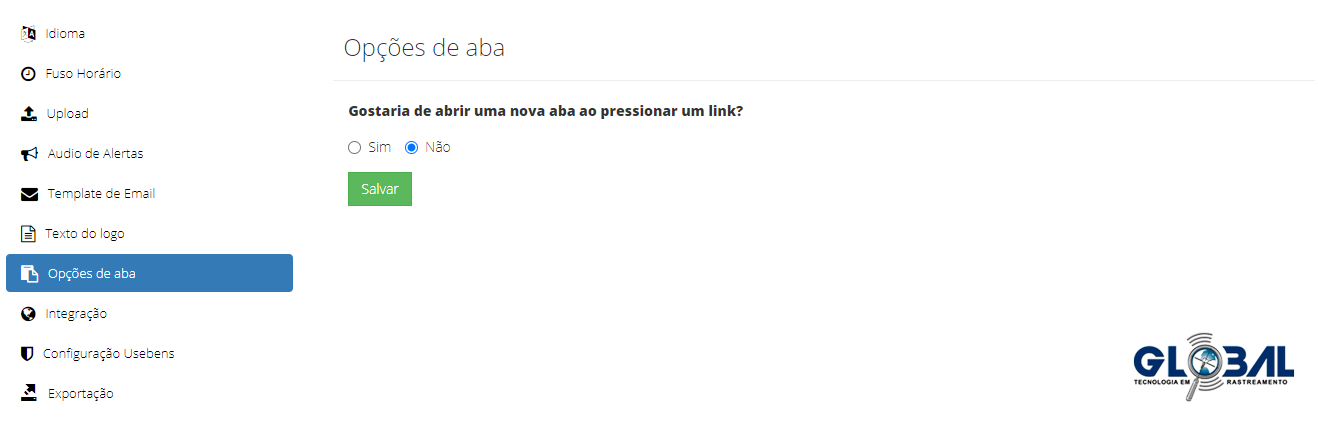
Integração
Na aba Integração , opcionalmente realize uma integração dos dados do sistema com os softwares securitários: Segware, Tracertag, Moni e clique no botão "Salvar" para definir os dados.
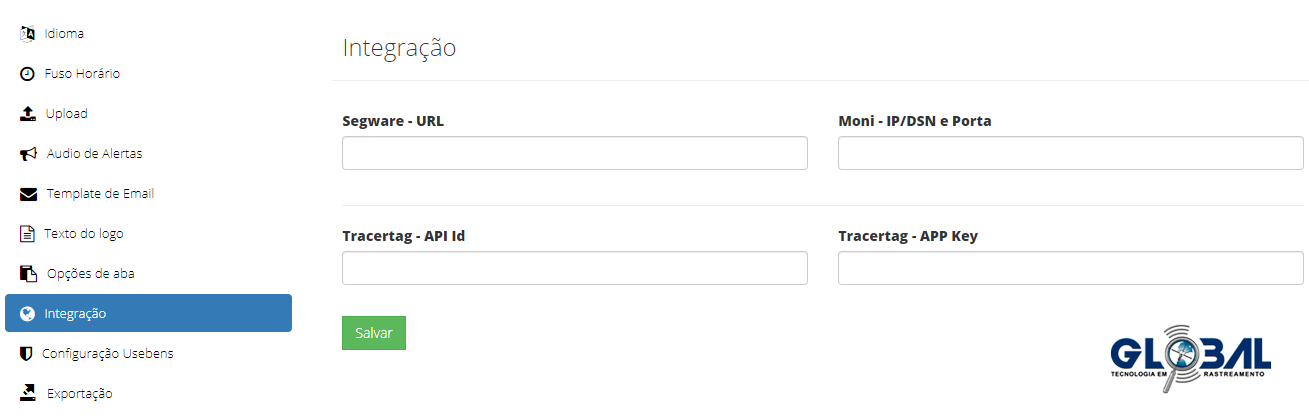
Configuração Usebens
Na aba Configuração Usebens , caso o cliente possuir vínculo, integre o Seguro Veicular Usebens com o sistema. Digite o Código de Revenda, Nome do Usuário Código do Produto e clique em "Salvar".
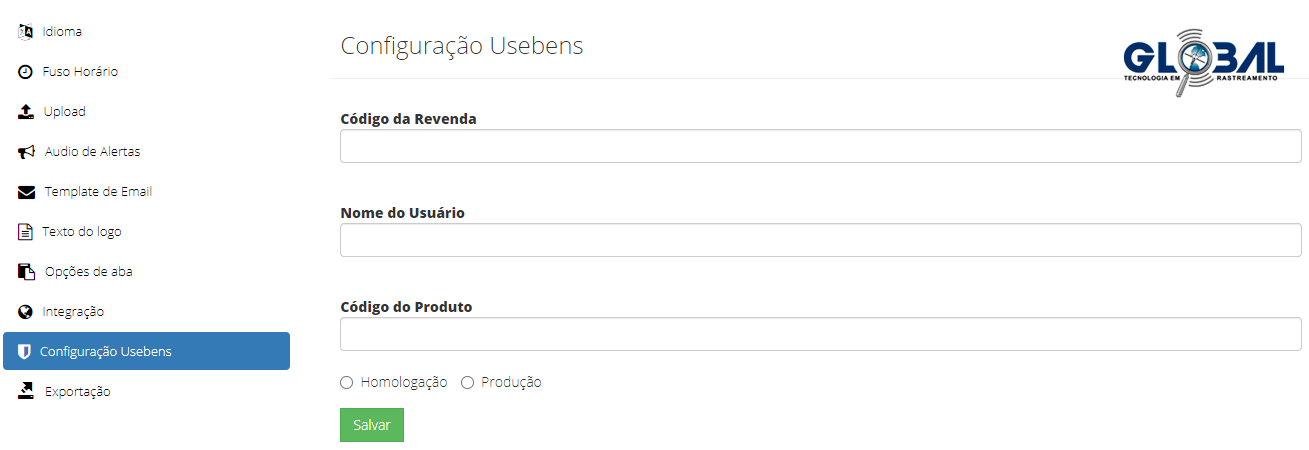
Exportação
Na aba Exportação , escolha se quando ocorrer a exportação de um relatório para o cliente, o cabeçalho do relatório irá conter os dados do cliente ou os dados da empresa master, e clique no botão "Salvar"